Ändern gescannter Dateien
Siehe auch
Überprüfe deine Benutzeroberfläche! Wenn der Bildschirm unten deiner App-Benutzeroberfläche entspricht, verwendest du die klassische Version. Weitere Informationen findest du unter Ändern von PDF-Dateien in der klassischen Oberfläche. Wenn nein, dann lies weiter. 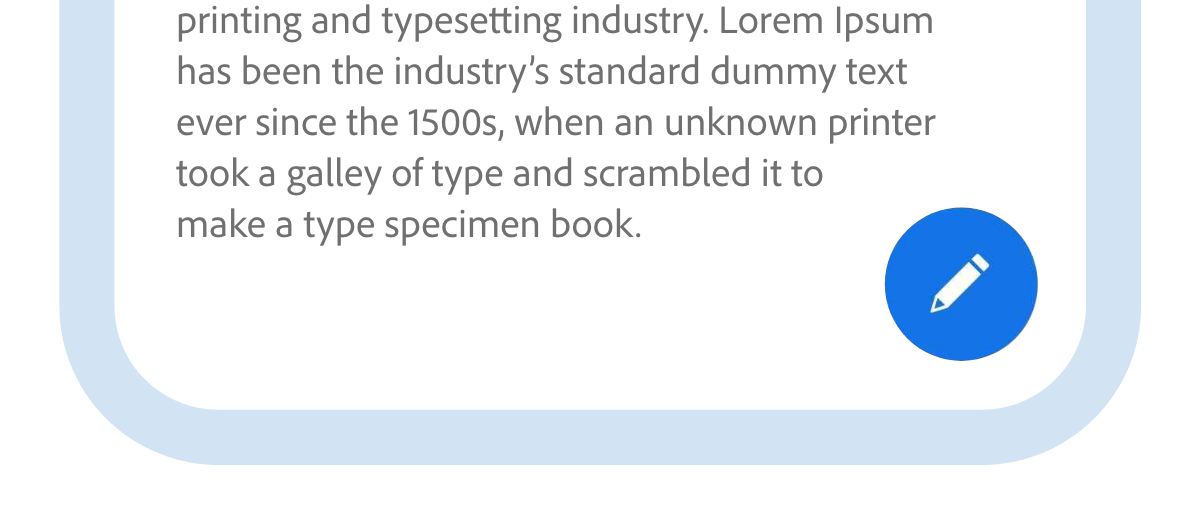
Bearbeiten von Text in gescannten Dateien
Du kannst jetzt eine gescannte PDF-Datei mithilfe der Texterkennungsfunktion von Acrobat bearbeiten.
So erkennst du Text in gescannten Dateien oder Bildern und interagierst mit ihm:
Öffne eine gescannte Datei in Acrobat oder erstelle eine PDF-Datei aus einem Bild, mit dem du interagieren möchtest.
Wähle
 > PDF-Datei bearbeiten.
> PDF-Datei bearbeiten.
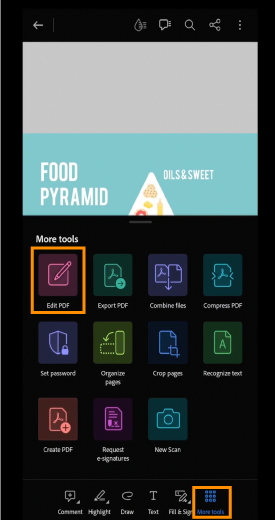
Tipp auf eine beliebige Stelle auf der Seite, um ein Kontextmenü anzuzeigen. Wähle im Kontextmenü Seite bearbeiten.
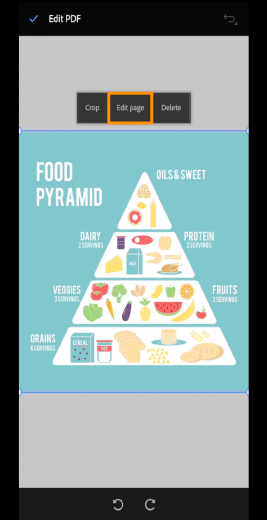
Wenn die Texterkennungsfunktion nicht vorhanden, für dein Dokument aber erforderlich ist, lädt Acrobat die Texterkennungsfunktion herunter.
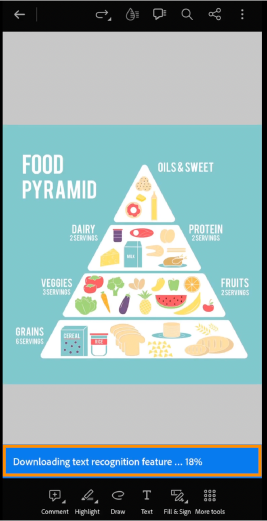
Wähle nach dem Herunterladen die Option Text erkennen. Der Text wird erkannt.
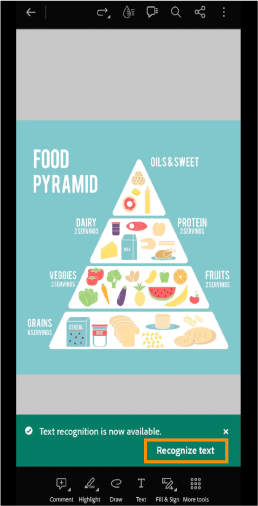
Tippe auf den gewünschten Bereich, um zu bearbeiten. Daraufhin wird ein Kontextmenü angezeigt. Wähle im Kontextmenü Text bearbeiten. Du kannst den Text jetzt bearbeiten.
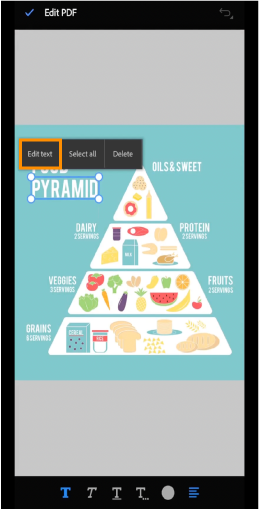
Wenn die PDF-Datei noch nicht erkannt wurde, öffne die PDF-Datei und wähle
 > Text erkennen.
> Text erkennen.Sobald Acrobat den Text erkannt hat, wird eine Meldung angezeigt, die besagt, dass du Text im Dokument bearbeiten, kopieren, suchen und hervorheben kannst.
Tippe auf den Inhalt oder Bereich, den du bearbeiten möchtest. Ein Dialogfeld mit Optionen zur Interaktion mit dem ausgewählten Inhalt wird geöffnet. Wähle Text bearbeiten. Der Text wird in ein bearbeitbares Format konvertiert und du kannst ihn jetzt bearbeiten.
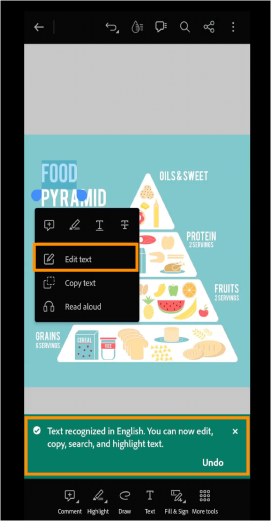
Die Werkzeuge und ihre Funktionen, auf die du bei Auswahl von Text bearbeiten zugreifen kannst.
: Bietet dir Optionen, mit denen du den Text nach Bedarf ausrichten kannst.
: Stellt den Text kursiv dar.
: Bietet dir Optionen zum Ändern der Schriftart oder der Schriftgröße des Textes.
: Unterstreicht den Text.
: Stellt den Text fett dar.
: Bietet dir Optionen, mit denen du den ausgewählten Text nach Bedarf hervorheben kannst.